So erstellen Sie ein Windows 8-Systemabbild
Windows 8 wird mit mehreren neuen Tools für Daten ausgeliefertSpeicher sowie System- und Speicherwiederherstellung. Neue Funktionen wie Dateiverlauf, PC-Zurücksetzen, PC-Aktualisierung und Speicherplätze. Es wird auch weiterhin mit der in Windows 7 bekannten System Image-Funktion geliefert.
Im Wesentlichen wird eine Sicherungskopie Ihrer aktuellen Daten erstelltSystemstatus, auf den zurückgesetzt werden kann, wenn ein Notfall eintritt oder wenn Sie eine Aktualisierung wünschen. Beachten Sie, dass dies für Neuinstallationen nicht mehr erforderlich ist, da Windows 8 über eine neue Aktualisierungsfunktion verfügt, die das System zurückbringt und keine persönlichen Dateien löscht.
Ein Systemimage ist nützlich zum Erstellen von Sicherungenvor der Installation neuer Software oder nur als Vorsichtsmaßnahme gegen Systemausfälle oder katastrophale Viren, nachdem Sie Ihre Systemumgebung in Betrieb genommen haben.
Erstellen Sie ein System-Image in Windows 8
Drücken Sie, um das System-Image-Tool in Windows 8 zu öffnen Windows-Taste + W und Art: Wiederherstellung von Dateien in der Einstellungssuchdatei auf der Metro Startmenü. Wählen Sie unter den Suchergebnissen Windows 7 File Recovery aus. Nein, das ist kein Beschriftungsfehler, wie es im neuen Betriebssystem wirklich heißt.

Die Systemsteuerung wird auf dem Desktop für Windows 7 File Recovery geöffnet. Klicken Sie in der linken Spalte auf Systemabbild erstellen.
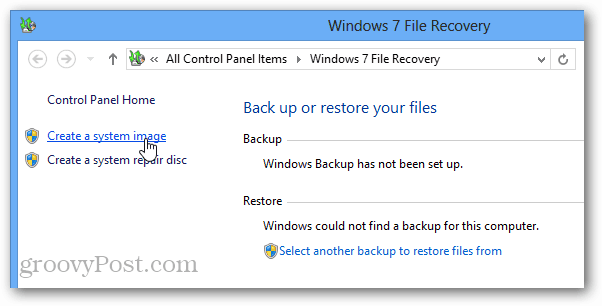
Jetzt sucht Windows nach angehängter SicherungGeräte. Dies kann ein USB-Laufwerk, eine SD-Karte, eine leere DVD oder sogar ein Netzwerkspeicherort sein. Hier habe ich den Netzwerkspeicherort ausgewählt und festgelegt, dass Sicherungen auf meinem NAS-Gerät (Network Attached Storage) gespeichert werden sollen.
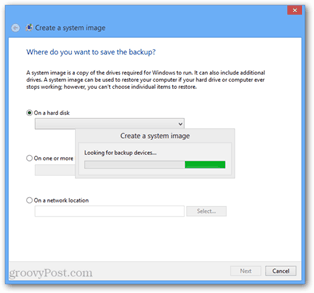
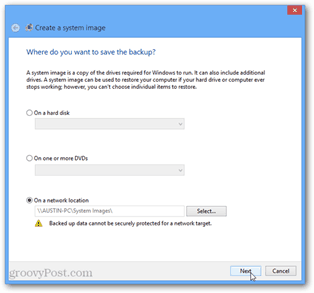
Sobald Sie ausgewählt haben, wo das Backup-Image gespeichert werden sollgespeichert werden, gibt es eine letzte Bestätigungsseite. Wenn Ihr Computer nur eine Partition hat, können Sie hier nicht viel tun. Wenn Sie jedoch mehrere Partitionen haben, können Sie wählen, ob Sie diese ebenfalls sichern möchten oder nicht.
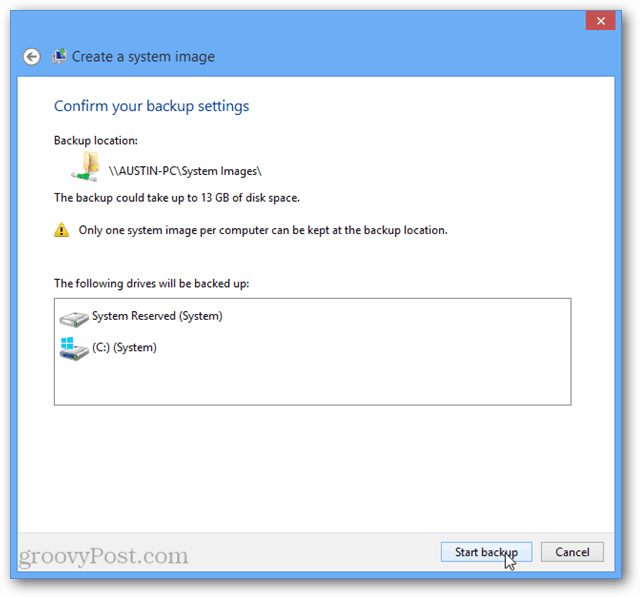
Warten Sie nun, bis die Sicherung abgeschlossen ist, und fertig! Sie haben jetzt ein starkes System-Image Ihrer Windows 8-Installation.
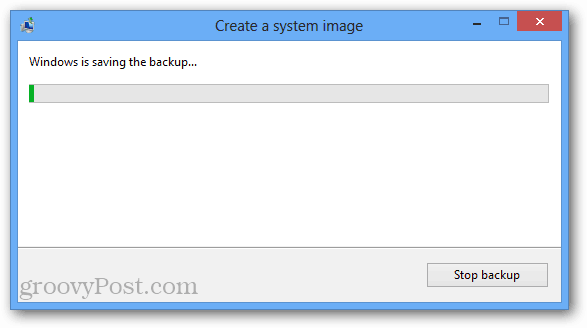

![Fix Windows 7 mit einem Systemwiederherstellungspunkt [How-To]](/images/windows-7/fix-windows-7-with-a-system-restore-point-how-to.png)








Hinterlasse einen Kommentar